Разработка приложений на React – это удивительный и популярный способ создавать интерактивные пользовательские интерфейсы. Однако, как и в любом проекте, мы должны быть уверены в качестве нашего кода и его соответствии стандартам написания кода.
Eslint – это инструмент, используемый для статического анализа кода JavaScript. Он позволяет нам определять правила написания кода и автоматически налагать их в процессе разработки. В данной статье мы рассмотрим, как установить и настроить Eslint для проектов на React.
Первый шаг – это установка Eslint. Мы можем выполнить это, используя пакетный менеджер npm. Откройте терминал и введите следующую команду:
npm install eslint --save-devПосле успешной установки Eslint, нам нужно настроить конфигурационный файл. Создайте файл .eslintrc в вашем проекте и добавьте следующий код:
{
"extends": [
"eslint:recommended",
"plugin:react/recommended"
],
"rules": {
// конфигурация правил
}
}Что такое Eslint и зачем он нужен
Основная задача Eslint - помочь программистам писать код, соответствующий определенным правилам и стандартам. Eslint проверяет код на наличие таких проблем, как неиспользуемые переменные, неправильное использование скобок и кавычек, неправильно выстроенные отступы и другие стилистические ошибки. Благодаря настраиваемым правилам, Eslint также позволяет установить собственные правила проекта, учитывая его особенности и требования.
Использование Eslint для разработки React-приложений особенно полезно, поскольку он помогает поддерживать единообразие кода в команде, облегчает чтение и понимание кода, а также улучшает качество и надежность продукта.
В заключении, Eslint - мощный инструмент, который помогает программистам улучшить качество своего кода и сделать процесс разработки более эффективным. Он является неотъемлемой частью разработки веб-приложений на JavaScript и особенно полезен при работе с фреймворком React.
Установка Eslint
Перед установкой Eslint убедитесь, что у вас уже установлен Node.js на вашем компьютере. Если Node.js не установлен, вы можете скачать его с официального сайта Node.js и установить на вашу операционную систему.
1. Откройте командную строку или терминал.
2. Введите следующую команду, чтобы установить Eslint глобально:
npm install -g eslint
3. После установки Eslint может понадобиться настроить его для работы с React.
4. Введите следующую команду, чтобы установить плагин Eslint для React:
npm install eslint-plugin-react --save-dev
5. Создайте файл конфигурации Eslint в корне вашего проекта (например, в папке src).
6. Введите следующую команду, чтобы инициализировать файл конфигурации:
eslint --init
7. Вам будут заданы несколько вопросов для настройки Eslint. Ответьте на них в соответствии с вашими предпочтениями.
... (дальнейшие шаги и настройки Eslint) ...
Теперь у вас установлен и настроен Eslint для работы с React. Вы можете использовать Eslint для проверки и исправления кода вашего проекта на соответствие стандартам и наилучшим практикам разработки.
Проверка требований и зависимостей
Перед началом установки и настройки ESLint для проекта на React, необходимо убедиться, что требования и зависимости выполнены.
Во-первых, убедитесь, что у вас установлена актуальная версия Node.js. ESLint требует Node.js 14.x или выше.
Во-вторых, убедитесь, что в вашем проекте установлен менеджер пакетов, такой как npm или Yarn. Эти инструменты необходимы для установки ESLint и его плагинов.
После проверки требований, у вас должна быть рабочая среда для установки и настройки ESLint для проекта на React.
Установка Eslint
Перед началом использования Eslint в проекте необходимо выполнить следующие шаги:
- Установить Node.js, если у вас его еще нет. Node.js является необходимым компонентом для работы с пакетным менеджером NPM, который используется для установки Eslint.
- Открыть командную строку или терминал и перейти в папку проекта.
- Инициализировать проект с помощью команды
npm init. В этом процессе вам будет предложено ввести некоторую информацию о вашем проекте, но вы можете просто нажать Enter, чтобы оставить значения по умолчанию. - Установить Eslint глобально с помощью команды
npm install -g eslint. Это позволит вам использовать Eslint в любом проекте на вашем компьютере. - Установить Eslint локально в вашем проекте с помощью команды
npm install eslint --save-dev. Таким образом, Eslint будет установлен только внутри вашего проекта и будет добавлен в список зависимостей проекта.
По завершении установки вы можете перейти к настройке Eslint для React и настройке правил линтера в вашем проекте.
Настройка Eslint для React
Для обеспечения соответствия кода разработки React стандартам и лучшим практикам в команде разработчиков часто используется инструмент Eslint. Eslint позволяет автоматически проверять и исправлять код, а также предлагает рекомендации по стилю кодирования.
В этом разделе мы рассмотрим подробную настройку Eslint для проекта React.
Шаг 1: Установка Eslint
Перед началом настройки Eslint для React, необходимо убедиться, что в вашем проекте установлен Node.js и NPM. Затем можно установить Eslint, выполнив следующую команду в командной строке:
npm install eslint --save-dev
Шаг 2: Создание конфигурационного файла
Для настройки Eslint нужно создать конфигурационный файл .eslintrc в корне проекта. Вы можете создать этот файл вручную и указать нужные параметры или воспользоваться генерацией конфигурационного файла через онлайн-инструмент или команду:
npx eslint --init
При генерации конфигурационного файла Eslint вы сможете выбрать несколько настроек, таких как типы файлов, поддержка React и стиль кодирования.
Шаг 3: Добавление правил для React
После создания конфигурационного файла, нужно добавить правила Eslint для React. В .eslintrc файле найдите раздел "rules" и добавьте следующие правила:
{
"rules": {
"react/jsx-uses-react": "error",
"react/jsx-uses-vars": "error"
}
}
Эти правила проверяют, используются ли React и его переменные в коде. В случае ошибки Eslint будет выдавать предупреждение или ошибку. Вы также можете настроить другие правила согласно вашим потребностям.
Шаг 4: Добавление команды в package.json
Для удобства использования Eslint в процессе разработки можно добавить команду в файл package.json. В раздел "scripts" добавьте следующую строку:
"lint": "eslint src"
Теперь, чтобы проверить код с помощью Eslint, достаточно выполнить команду npm run lint.
Шаг 5: Интеграция с редактором кода
Чтобы получить непосредственную обратную связь о стиле кода в процессе разработки, рекомендуется настроить интеграцию Eslint с вашим редактором кода. Для этого нужно установить плагин Eslint для редактора и настроить его согласно документации.
Поздравляю! Вы успешно настроили Eslint для проекта React. Теперь вы можете автоматически проверять код и создавать единый стиль кодирования в команде разработчиков.
Создание файла конфигурации
Перед тем, как начать использовать Eslint для проекта React, необходимо создать файл конфигурации, в котором будут указаны правила линтинга.
Для создания файла конфигурации выполните следующие шаги:
- Откройте терминал и перейдите в корневую папку вашего проекта.
- Введите команду
eslint --init, чтобы запустить интерактивную настройку Eslint. - Вам будет предложено выбрать стиль конфигурации – выберите
Airbnb, так как это один из самых популярных стилей для разработки React приложений. - Далее, вам будет предложено выбрать формат файла конфигурации – выберите
JSON. - После этого Eslint создаст файл
.eslintrc.jsonв корневой папке вашего проекта.
Теперь у вас есть файл конфигурации, в котором уже прописан стиль и некоторые правила для линтинга. Вы можете открыть этот файл и настроить его под свои нужды, добавив или удалив правила. Также вы можете изменить используемый стиль, если он вам не подходит.
После создания файла конфигурации вы можете начать использовать Eslint для проверки вашего кода React и следования установленным правилам.
Добавление правил для React
При настройке Eslint для React проектов необходимо добавить специфичные правила, которые учитывают особенности работы с React компонентами.
1. Для начала, установите плагин eslint-plugin-react:
npm install eslint-plugin-react --save-dev2. Затем, добавьте плагин в конфигурационный файл .eslintrc:
{
"extends": [
"eslint:recommended",
"plugin:react/recommended"
],
"plugins": [
"react"
],
"rules": {
// здесь будут правила для React
}
}3. В разделе "rules" вы можете добавить или изменить правила под свои нужды. Вот некоторые наиболее полезные правила для React проектов:
"react/jsx-uses-react": "error"- требует, чтобы React был импортирован, когда используется JSX"react/jsx-uses-vars": "error"- требует, чтобы переменные, используемые в JSX-коде, были определены"react/react-in-jsx-scope": "error"- требует, чтобы React был определен в области видимости JSX-кода"react/no-unused-state": "warn"- предупреждает о неиспользуемых состояниях"react/prop-types": "warn"- предупреждает о неопределенных propTypes
4. После внесения изменений в .eslintrc файл, Eslint будет применять эти правила при проверке вашего кода.
Теперь у вас есть основа для настройки Eslint в React проекте, учитывающая специфику работы с React компонентами. Вы можете дальше настраивать правила в соответствии с вашими потребностями и стандартами разработки.
Интеграция Eslint в проект
- Установите Eslint, выполнив команду
npm install eslint --save-dev. - Установите плагин Eslint для React, выполнив команду
npm install eslint-plugin-react --save-dev. - Создайте файл конфигурации для Eslint в корне вашего проекта. Вы можете назвать его
.eslintrc.jsonили использовать другое имя. - Добавьте следующий код в ваш файл конфигурации Eslint:
{
"parser": "@babel/eslint-parser",
"extends": [
"eslint:recommended",
"plugin:react/recommended"
],
"plugins": [
"react"
],
"rules": {
"react/prop-types": "off"
},
"settings": {
"react": {
"version": "detect"
}
}
}
В этом коде мы указываем, что используем парсер @babel/eslint-parser, расширяем настройки по умолчанию для Eslint и плагина React, добавляем плагин для React, отключаем правило проверки propTypes и указываем Eslint определить версию React автоматически.
После завершения настройки Eslint, вы можете выполнить анализ вашего кода React, запустив команду eslint path/to/your/react/files.
Интеграция Eslint в ваш проект React поможет вам поддерживать чистоту и качество вашего кода, а также облегчит совместную работу вашей команды разработчиков.
Интеграция в IDE или текстовый редактор
Существует множество IDE и текстовых редакторов, которые поддерживают интеграцию Eslint. Некоторые из популярных вариантов включают IntelliJ IDEA, Visual Studio Code, Sublime Text и Atom. Вам потребуется установить плагин или расширение Eslint для вашей выбранной IDE или текстового редактора.
После установки расширения Eslint вам может потребоваться настроить путь к вашему проекту и файл конфигурации Eslint (если вы использовали кастомные настройки). Это позволит IDE или текстовому редактору правильно вызывать линтер и отображать результаты в реальном времени.
При настройке IDE или текстового редактора для работы с Eslint также может быть полезно настроить сниппеты или автозаполнение, чтобы упростить использование стандартных рекомендаций Eslint. Например, подключение react-hooks плагина может добавить автокомплит для хуков React, предупреждающий вас о неправильном использовании.
Интеграция с Eslint в вашей IDE или текстовом редакторе значительно улучшит ваш опыт разработки и поможет вам писать чистый, стандартизированный код React. Не стесняйтесь экспериментировать с различными расширениями и настройками Eslint, чтобы найти оптимальную конфигурацию для вашего рабочего процесса.
Настройка сборщика проекта
Перед тем как начать использовать Eslint, необходимо настроить сборщик проекта. Сборщик позволит объединить все файлы вашего проекта в один исходный файл, что сделает его удобным для запуска и дальнейшей работы.
Существует несколько популярных сборщиков проекта, таких как Webpack, Rollup и Parcel. В данной инструкции мы рассмотрим настройку Eslint с использованием Webpack, одного из самых распространенных инструментов для сборки проектов на React.
Для начала, убедитесь, что в вашем проекте уже установлен Webpack. Если его нет, запустите команду npm install webpack webpack-cli в терминале вашего проекта.
После установки Webpack, создайте файл конфигурации webpack.config.js в корневой папке вашего проекта. В этом файле вы можете настроить все необходимые параметры сборки, такие как входные и выходные файлы, загрузчики и плагины.
Кроме этого, убедитесь, что вы установили необходимые загрузчики и плагины для работы с React. Воспользуйтесь командой npm install babel-loader @babel/core @babel/preset-react для установки загрузчика и пресета Babel для React.
После этого, добавьте следующую конфигурацию в ваш файл webpack.config.js:
module.exports = {
entry: './src/index.js', // Путь к основному файлу вашего проекта
output: {
path: __dirname + '/dist', // Путь к папке, в которую будет собран ваш проект
filename: 'bundle.js' // Имя исходного файла
},
module: {
rules: [
{
test: /\.(js|jsx)$/, // Все файлы JavaScript и JSX
exclude: /node_modules/,
use: {
loader: 'babel-loader', // Загрузчик Babel
options: {
presets: ['@babel/preset-react'] // Пресет Babel для React
}
}
}
]
}
};
После этого, ваш сборщик проекта готов к использованию. Вы можете запустить его командой webpack в терминале, чтобы собрать ваш проект в один исходный файл.
Обратите внимание, что эта инструкция основана на использовании Webpack, но вы также можете настроить Eslint с любым другим сборщиком проекта, который вам нравится и подходит для вашего проекта на React.
Использование Eslint
1. Автоматическое исправление ошибок
Одной из основных преимуществ использования Eslint является возможность автоматического исправления ошибок в коде. Eslint может автоматически исправить множество типичных ошибок и проблем, таких как неправильное форматирование, неправильное использование переменных и функций, неправильное наименование переменных и т. д. Автоматическое исправление ошибок не только упрощает процесс разработки, но и позволяет поддерживать код в хорошем состоянии.
2. Высокая гибкость и настраиваемость
Eslint предлагает широкий набор правил и конфигураций, которые можно настроить в соответствии с требованиями конкретного проекта. Вы можете выбрать и активировать только необходимые правила, отключить нежелательные правила и настроить параметры проверки. Это позволяет адаптировать Eslint для различных случаев и стандартов разработки.
3. Улучшение качества кода
Eslint помогает выявлять потенциальные проблемы в коде, которые могут привести к ошибкам или непредсказуемому поведению программы. Например, Eslint может выявить неправильное использование переменных, отсутствие объявления переменных, неиспользованные переменные, несогласованное форматирование, неправильное использование операторов и т. д. Таким образом, использование Eslint позволяет повысить надежность и качество кода.
4. Улучшение согласованности кода
Одним из главных преимуществ использования Eslint в проекте React является возможность установить и поддерживать согласованный стиль кода в рамках команды разработчиков. Eslint может предлагать и применять правила форматирования и стиля кода, что позволяет сделать код более читабельным и однородным. Это упрощает чтение и понимание кода другими разработчиками и делает проект более поддерживаемым.
5. Интеграция с различными редакторами и средами разработки
Eslint можно легко интегрировать с различными редакторами кода и средами разработки, такими как Visual Studio Code, WebStorm, Sublime Text, Atom и другими. После настройки Eslint в проекте, вы сможете получить мгновенные обратные связи и предупреждения о потенциальных проблемах в коде прямо в редакторе.
В конечном итоге, использование Eslint помогает повысить качество, надежность и согласованность кода в проекте React. При правильной настройке и регулярном использовании, Eslint может быть мощным инструментом разработчика, который помогает избегать ошибок и улучшать производительность и эффективность разработки.
Запуск проверки
После установки и настройки Eslint для React вы можете запустить проверку кода в своем проекте. Для этого вам необходимо выполнить следующие шаги:
- Откройте терминал в корневой папке вашего проекта.
- Введите команду
npm run lintилиyarn lint(в зависимости от того, какой менеджер пакетов вы используете). - Eslint начнет анализировать код вашего проекта и выдавать предупреждения и ошибки, если они есть.
- Прочтите каждое предупреждение или ошибку, которое выдает Eslint, и исправьте код соответствующим образом.
- Повторите шаги 2-4 до тех пор, пока Eslint не выдаст никаких предупреждений или ошибок.
После того, как вы успешно выполните все шаги, ваш код будет соответствовать установленным вами правилам Eslint. Теперь вы можете быть уверены, что ваш код написан согласно стандартам и будет легко читаться и поддерживаться.